win7设备管理没有网络适配器怎么办 windows7找不到网络适配器如何解决
更新时间:2024-03-04 16:01:12作者:qiaoyun
在win7系统中,如果要对网络进行一些设置的话,就需要通过网络适配器,可是有不少用户在打开设备管理器的时候,却发现没有网络适配器,很多人遇到这样的问题都不知道该怎么办,大家也别担心,接下来给大家介绍一下windows7找不到网络适配器的详细解决方法。
方法如下:
1.在计算机上右击,点击属性。
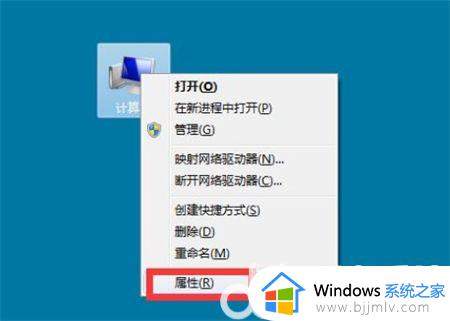
2.弹出对话框,点击设备管理器。
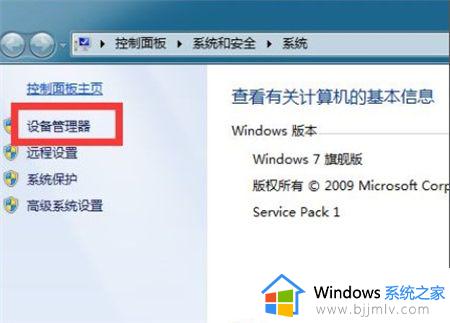
3.弹出对话框,展开网络适配器。
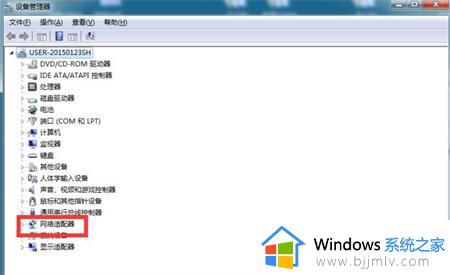
4.在Realtek文件上右击,点击属性。
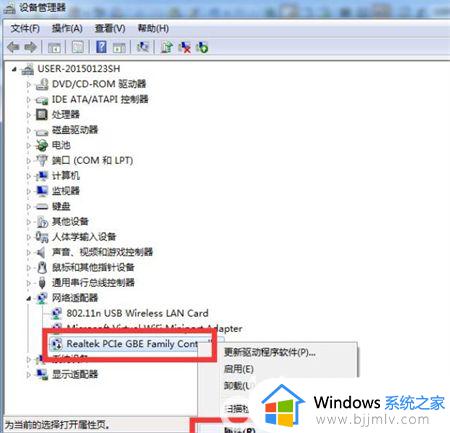
5.弹出对话框,点击驱动程序。
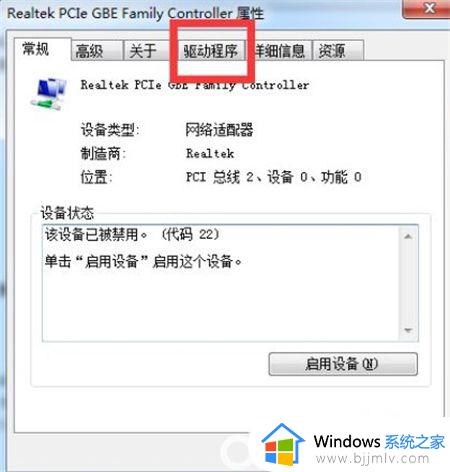
6.点击更新驱动程序。

7.弹出对话框,点击自动搜索更新的驱动程序软件,按步安装,重启电脑设置完成。
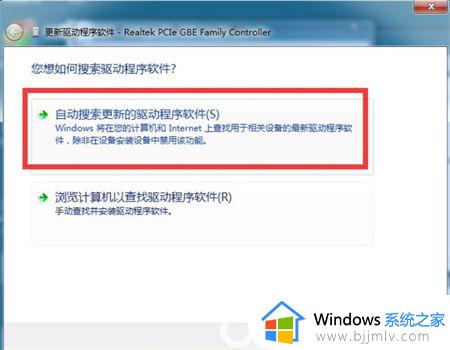
以上给大家介绍的就是win7设备管理没有网络适配器的详细解决方法,有遇到一样情况的话可以学习上述方法步骤来进行解决,相信可以帮助到大家。
win7设备管理没有网络适配器怎么办 windows7找不到网络适配器如何解决相关教程
- windows无网络适配器怎么办 windows检测不到网络适配器如何解决
- 电脑上没有网络适配器怎么办 电脑中没有网络适配器咋办
- windows未检测到正确安装网络适配器怎么办 windows检测不到正确安装网络适配器怎么解决
- 电脑网络适配器不见了怎么恢复?电脑没有网络适配器如何处理
- 如何查看电脑网络适配器型号 怎么查看电脑网络适配器的型号
- 笔记本网络适配器驱动程序如何安装 笔记本电脑安装网络适配器驱动程序的方法
- 无线适配器或访问点有问题怎么修复 电脑无线适配器或访问点有问题的解决教程
- 蓝牙适配器怎么连接音响 蓝牙适配器连接音响设备如何操作
- 任务管理器网络显示0怎么办 任务管理器网络一直为0如何解决
- wlan适配器的驱动程序出现问题怎么回事 电脑显示wlan适配器的驱动程序出现问题如何处理
- 惠普新电脑只有c盘没有d盘怎么办 惠普电脑只有一个C盘,如何分D盘
- 惠普电脑无法启动windows怎么办?惠普电脑无法启动系统如何 处理
- host在哪个文件夹里面 电脑hosts文件夹位置介绍
- word目录怎么生成 word目录自动生成步骤
- 惠普键盘win键怎么解锁 惠普键盘win键锁了按什么解锁
- 火绒驱动版本不匹配重启没用怎么办 火绒驱动版本不匹配重启依旧不匹配如何处理
电脑教程推荐
win10系统推荐